Page 1
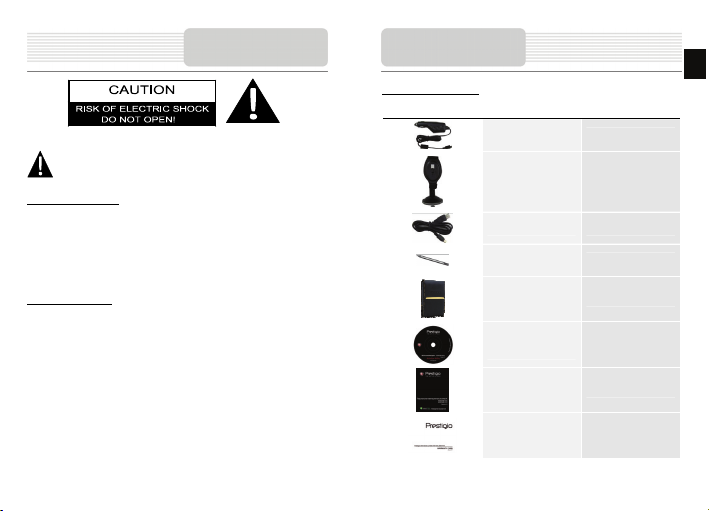
Инструкции по
безопасности
Значок восклицательного знака, вписанный в равносторонний
треугольник, обращает внимание пользователя на важный пункт,
изложенный в руководстве пользователя.
ПРЕДОСТЕРЕЖЕНИЕ
1. Чтобы устранить риск поражения электри ческим током, не открывай те корпус
устройства. Внутри корпуса нет частей или деталей, ремонт которых может
быть выполнен самостоятельно. Предоставьте всю работу по устранению
неисправностей квалифицированному техническ ому персоналу.
2. Производитель не несет ответственность за повреждения, вызванные
несанкционированными изме нениями в конструкции данного устройства.
ПРЕДУПРЕЖДЕНИЕ
Не размещайте емкости с водой или другой жидкостью на верхней поверхности
устройства, так как при их попадании внутрь устройства существует риск пожара
или повреждения устройства.
Не допускайте воздействия на устройс тво прямого солнечного света или
высоких темпер атур. Убедитес ь, что обеспечивается надежная вентиляция
устройства , чтобы избежать перегрева устройс тва.
Аксессуары
Список аксессуаров
Изображение Описание Кол-во
Автомобильное
зарядное устройство
Док-станция 1
Кабель USB 1
Электронное перо
(стилус)
Кожаный чехол (только
модель GV5150)
CD-диск с драйвером и
документацией
Руководство
пользователя
Гарантийный талон
RU
1
1
1
1
1
1
RU - 1
Page 2
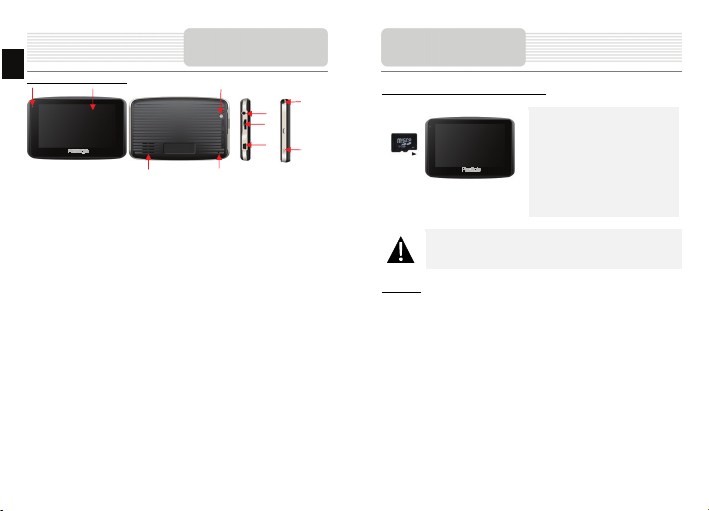
RU
Вид спереди и сбоку
2
1. Сенсорный ЖК-экран
Для выбора команд в меню или ввода информации нажмите по нему пальцем
или электронным пером.
2. Индикатор заряда батареи
При полном заряде батареи индикатор горит ярко-желтым цветом, в процессе
зарядки - красным.
3. Слот для карт памяти стандарта microSD
Используется для ус тановк и карт памяти microSD. На карте
размещаться данные карт, музыка или видео файлы, файлы изображений.
4. Mini-USB порт
Используется для подключения USB кабеля для получения данных или
зарядки батареи .
5. Разъем для наушников
Используется для подключения наушников. При подключении наушников
встроенный динамик автоматически отключится.
6. Кнопка СБРОС
Нажмите для перезапуска устройс тва.
7. Кнопка питания
Используется для включения и
8. Динамик
Воспроизведение звуковой информации.
9. Стилус (электронное перо)
Используется для ввода информации на сенсорном экране.
10. Кнопка подсветки
Автоматичес кая настройка яркости экрана
RU - 2
Обзор устройства
8
отключени я устройства.
6
5
3
4
памяти могут
Системные
9
7
подключения
Установка карт памяти microSD
Внимание:
Перед извлечением microSD карты убедитесь, что она в данны й
момент не работает ни с одним приложением.
Зарядка
1. Подключение к внешнему USB-устройс тву
z Откройте защитную резино вую крышку в направлении передней па нели
устройства.
z Подключите USB-коннектор к соответствующему USB-порту.
z Подключите другой USB-коннектор к USB-порту на ПК, чтобы начать зарядку.
z Уст ана влив ая microSD карту,
поверните ее контактами к
устройству (этикетка должна быть
повернута к передней панели
устройства).
z Чтобы извлечь microSD карту,
слегка нажмите на край карты,
чтобы снять защитную защелку, и
вытяните карту из слота.
Page 3
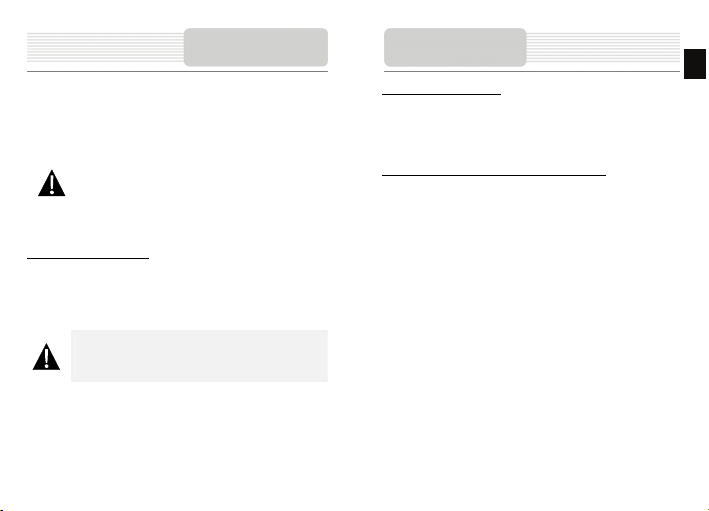
Системные
подключения
2. Подключение автомобильного зарядного устрой ства
z Откройте защитную резино вую крышку в направлении передней па нели
устройства.
z Подключите USB-коннектор к соответствующему USB-порту.
z Подключите коннектор автомобильно го зарядного устройства к прикуривателю
(12V).
Внимание:
Реком ендует ся подключать автомобильное зарядное устройство к
прикуривателю после включения зажига ния двигателя, чтоб ы защитить
устройство от резких изменений напряжения.
Подключение наушников
z Откройте защитную резиновую крышку в направлении передней панели
устройства.
z Подключите разъем наушников (не входят в комплект) к порту для
наушников, чтобы направить подачу аудиосигнала с колонок на гарнитуру.
Внимание:
Громки й звук потенциально вреден для слуха. Перед п одключением
наушников рекомендуется снизи ть громкость и по степенно
повышать ее до комфортного уровня.
Зарядка батареи
Использование батареи
Ваше портативное GPS-устройство имеет встроенную перезаряжаемую
аккумуляторную батарею. При первом исп ользовании устройства необходимо
полностью зарядить бата рею (как минимум 8 часов). Индикатор за ряда батареи
горит красным цветом во время зарядки и ярко-желтым после ее окончания. Время
зарядки составляет примерно 2 часа.
Обратите внимание при работе с батареей:
z Новая батарея должна быть полностью заряжена при первом
использовании.
z Нет необходимости заряжать устройство до полной разрядки батареи.
RU - 3
RU
Page 4

RU
Установка устройства
При использовании устройства в транспортном средстве имеется возможность его
установки на ветровом стекле при помощи док-станции. Следуйте приведенным
инструкциям:
1. Выберите подходящее место на приборной доске или на ветровом стекле
так, чтобы устройство не закрывало обзор.
2. Для получения хорошего сигнала GPS убедитесь, что устройство находится
на открытом месте.
Снятие устройства
1. Нажмите на рычаг в верхней части док-станции, чтобы сня ть устройство.
2. Поднимите рычаг присоски, чтобы с легкостью снять ее с приборной панели
или ветрового стекла.
RU - 4
Уст ано вка
z Поместите устройство на
кронштейн.
z Нажмите на верхний край, чтобы
надежно закрепить устройство в
док-станции.
z Приподнимите рычаг на присоске и
прижмите присоску к поверхности.
z Прижмите рычаг присоски вниз,
чтобы надежно уст ановит ь
док-станцию.
z Поверните кронштейн для
установки требуемого угла обзора.
1. Чтобы включить устройство,
нажмите и удерживайте
кнопку питания.
2. Вскоре после приветствия на
экране появится гла вное
меню.
3. Для выбора функций
воспользуйтесь электронным
пером.
4. Нажмите и удерживайте
кнопку питания, чтобы
выключить устройство или
перевести его в спящий
режим.
Начало работы
Page 5
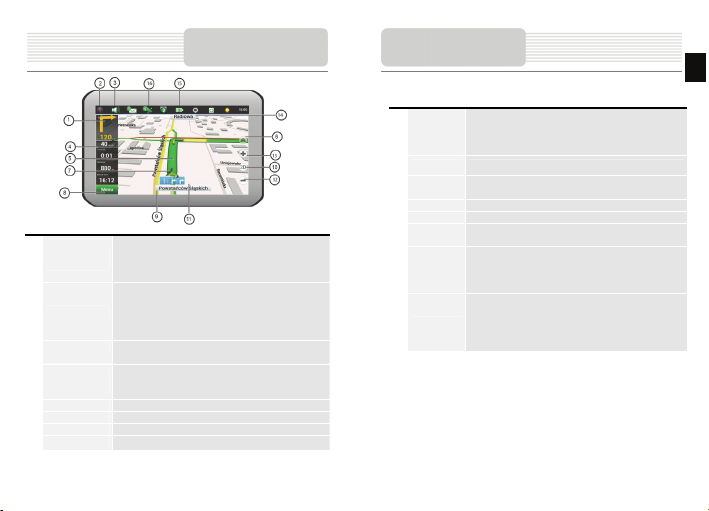
Интерфейс
рогр
программы
No. Название Краткое описание функций
1
2 Компас
3
Информационная
4
5 Маршрут Маршрут, по которому осуществляется навигация.
6 Navitel. События Кнопка управле ния событиями .
7 GPS-курсор Отображает Ваше текущее местоположение.
8
Знак предстоящего маневра. На сером фоне – различные
Панель
повороты, развороты, расстояние до следующего маневра
навигации
в метрах или километрах и т.д. Нажатие по знаку –
прекращение ведения по маршруту и другие опции.
Нажатие на иконке компаса открывает ко нтекстное меню .
В этом меню Вы можете настроить режим вращения карты
(фиксированный и автоматическое вращение), вид карты
(2D и панорамный 3D) и дневной/ночно й/автоматический
режимы карты. При движении компас указывает на север.
Звук Нажатие на эту кнопку вызывает на экран опции меню
звуковых настроек.
Содержит информацию о времени до следующего
маневра, общей длин е маршрута и времени прибытия в
панель
конечную точку.
Меню
Нажмите для входа в главное меню программы.
Интерфейс
п
No. Название Краткое описание функций
аммы
Информаци-
Отображает название проезжей части, по которой в данный
онная панель
9
10 2D/3D Переключение форматов 2D/3D.
11
12 Масштаб Уменьшение масштаба.
13 Масштаб Увеличе ние масштаба.
14
15 Батарея
16 GPS
момент осуществляется движение. Доступно только при
включенной функции GPS/GLONASS. При отсутствии
названия улицы будет показано только направление.
Полосы
Отображение полос движения с направлением движения на
движения
следующем перекрестке.
Информаци-
Следующая улица .
онная панель
Иконка отображает количество оставшегося заряда
батареи в виде делений. Нажатие на данной кнопке
отображает информацию об оставшемся заряде в
процентах и свободной памяти.
Соединение GPS/GLONASS. Зеленый значок – соединение
включено, серый – выключено. Красный - соединение со
спутниками не установлено, желтый – плохое соединение,
зеленый – соединение устан овлено. Указывается также
количество соединений со спутниками.
RU - 5
RU
Page 6

рогр
Интерфейс
программы
RU
No. Название Краткое описание функций
17 «Сохранить» Сохраняет текущую точку на карте как путевую точ ку.
«Курсор» При нажатии на кнопку появляется меню работы с Точкой
18
RU - 6
на карте.
Интерфейс
п
No. Название Краткое описание функций
аммы
19 Точка на
20 Запись трека Кнопка записи трека. Красный цвет значка - запись трека
21 Пробки Показывает загруженность движения по 10-бальной шкале.
22 Navitel.SMS Кнопка предназначена для чтения/отправки
23 Обновление Отображает информацию о доступных обновлениях
24 «Поехать!» Помечает текущее расположение точки на карте как
25 «Заехать» Помечает текущую точку на карте как начало маршрута.
26 «Начать» Помечает текущую точку на карте как промежуточную
27 «Завершить» Помечает те кущую точку на карте как конец маршрута, при
28 Карта Переход к просмотру карты.
Коротким нажатием на карту можно поставить точ ку. Такую
карте
точку можно сохранить как путевую, доба вить в маршрут,
посмотреть ее свойства и т.д.
включена, серый - выключена.
SMS-сообщений. Указывается число непр очитанных
сообщений.
программного обеспечения.
конец маршрута.
Необходимо выключить приемник GPS/GLONASS.
точку маршрута.
этом уже существующий конец маршрута
становится промежуточной точкой.
Page 7

Автороутинг
Путь к объектам.
Если Вам известен адрес, для создания маршрута нажмите кноп ку Меню в левом
нижнем углу экрана [1]. Затем выберите «Найти», «По адресу» [2]. Нажмите
«Выбрать страну» и введите ее название [4]. Чтобы минимизировать
использование клавиатуры, воспользуйтесь пиктограммой в правом ве рхнем углу
экрана для выбора страны из списка [5]. Появятся меню «Выбор города», «Выбор
улицы» и «Выбор здания» [6]. после выбора нужной информации нажмите
«Поехать!» для создания маршрута. Маршрут будет автоматически показан на
карте [8]. Вы можете начать движение или отобразить симуляцию маршрута на
экране при помощи кнопки «Демо-маршрут».
Автороутинг
Маршрут к выбранной точке на карте
Вы можете проложить маршрут к любой точке на карте. Эта точка станет конечной
точкой маршрута, а Ваше текущее местоположени е – начальной. Для создания
точки нажмите в любом месте на карте [1]. Нажмите « Курсор», затем «Поехать!»[2].
Маршрут будет создан автоматически [3].
Ручное создание маршрута
Здесь Вы можете задать точк у отправления и точку прибытия. Для создания
маршрута нажмите на карте в первой точке маршрута [1]. Уст ано ви те созданную
точку в качестве начальной при помощи кнопки «Курсор» > «Поехать!». Обратите
внимание, что при включенном GPS-приемнике установи ть начальную точку
маршрута невозможно! Система попросит Вас его отклю чить. [3]. Начальная точк а
будет отмечена зеленым
«Курсор» > «Поехать!» [5]. Маршрут будет создан автоматически.
9
флажко м [4]. Затем ука жите конечную точку, и нажмите
RU
RU - 7
Page 8

RU
В случае, если модель Вашего навигатора обладает встр оенным модулем
GSM/GPRS, Вам будут дост упны некоторые полезные дополнительные
функции, такие как «Навител. Пробки» и «Навител. SMS».
Навител.Пробки
Навител.SMS
При получении SMS-сообщения на экране появляется с оответствующее
окно[2]. Выберите “Скрыть”, чтобы закры ть окно или “Принять” для
отображения возможных опций.
Внимание:
Для получения дополнительной информации о возможностя х программ Navitel
обратитесь к полному руководству пользователя на диске или на са йте
www.prestigio.com.
RU - 8
Дополнительно
Данный сервис предо ставляет
информацию о загруженности дорог.
Чтобы его настр оить, на жмите
«Настройки» -> «Сетевые сервисы» ->
«Пробки». Цвет, в который окрашена
дорога на карте , будет зависеть от
степени затрудненности движения:
красный – пробка, оранжевый –
движение затруднено,
тёмно-зеленый – движение немного
затруднено, зеленый – благоприятная
дорожная ситуация [1].
МУЗЫКА
Внимание:
Не размещайте аудио файлы на встроенной памяти устройства, так
как это может стать причиной неполадок в работе. Встроенная
флэш-память используется дл я хра нения данных системы и не
должна быть задействована в хранении пользовательских файлов.
Загрузка музыкальных файлов
z Аудио файлы должны быть загружены на карту памяти SD до ее
подключения к устройству.
z Аудио файлы можно копировать на карту при помощи многочисленных
программ, включая и интерфейс программы Windows Media Player.
z При копировании файлов не за действуйте само устройство, копируйте
файлы непосредственно на съемную карту памяти.
z НЕ ИСПОЛЬЗУЙТЕ устройство для чтения карт памяти при его подключении
к компьютеру.
Воспроизведение
z Подключите карту памяти с
z После включения устройства на
z Нажмите пиктограмму
загруженными аудио файлами,
затем включите питание
устройства.
экране появится главное меню.
Мультимедиа для входа в
подменю.
Page 9

МУЗЫКА
z Нажмите на пиктограмму МУЗЫКА
для отображения списка файлов.
Воспроизведение
z Нажмите / для перехода к предыдущей/следующей композиции.
z Нажмите для воспроизведения.
z Нажмите для паузы воспроизведения.
z Нажмите для остановки воспроизведения.
z Нажмите / для выбора настроек случайного воспроизведения /
повтора.
z Нажмите для настройки громкости.
z Нажмите для возвр ата к списку фа йлов.
ВИДЕО
Внимание:
Не размещайте видео файлы на встроенной памяти устройства, так
как это может стать причиной неполадок в работе. Встроенная
флэш-память используется дл я хра нения данных системы и не
должна быть задействована в хранении пользовательских файлов.
Загрузка видео файлов
z Видео файлы должны быть загруже ны на карту памяти SD до ее
подключения к устройству.
z При копировании файлов не за действуйте само устройство, копируйте
файлы непосредственно на съемную карту памяти.
z НЕ ИСПОЛЬЗУЙТЕ устройство для чтения карт памяти при его подключении
к компьютеру.
Воспроизведение
z Подключите карту памяти с
z После включения устройств а на
z Нажмите пиктограмму
загруженными видео файлами,
затем включите питание
устройства.
экране появится главное меню.
Мультимедиа для входа в
подменю.
RU - 9
RU
Page 10

RU
Воспроизведение
z Нажмите для возвр ата к списку фа йлов.
z Нажмите для воспроизведения.
z Нажмите для остановки воспроизведения.
z Нажмите для паузы воспроизведения.
z Нажмите / для перехода к предыдущему/следующему видео.
z Нажмите для настройки громкости.
z Нажмите для входа в полноэкранный режим.
RU - 10
ВИДЕО
z Нажмите на пиктограмму ВИДЕО
для отображения списка файлов
Внимание:
Не размещайте файлы изображений на встроенной памяти
устройства, так как это может стать причиной непола док в работе.
Встроенная флэш-память используется для хранения данных
системы и не должна быть задействована в хранении
пользовательских файлов.
Загрузка файлов изображений
z Изображения с высоким разрешением могут значительно снизить скорость
работы устро йства. Рек омен дуетс я загружать изображения с разрешением 640
X 480 или ниже.
z Файлы изображений должны быть за гружены на карту памяти SD до ее
подключения к устройству.
z При копировании файлов не заде йствуйте само устройство, копируйте файлы
непосредствен но на съемную карту памяти.
z НЕ ИСПОЛЬЗУЙТЕ устройство для чтения карт памяти при его подключении к
компьютеру.
Просмотр изображений
z Подключите карту памяти с
загруженными файлами, затем
включите питание устройства.
z Наж мите пик тограмму Просмотр
изображений для отображений
списка файлов.
ИЗОБРАЖЕНИЯ
Page 11

ИЗОБРАЖЕНИЯ
Просмотр изображений
z Нажмите для изменения масштаба изображения.
z Нажмите для поворота изображения.
z Нажмите для входа в полноэкранный режим. Дважды нажмите на экране
для выхода из этого режима.
z Нажмите / для перехода к предыдущему/следующему файлу.
ДОКУМЕНТЫ
Внимание:
Не размещайте файлы документов (текстовые файлы) на
встроенной памяти устройства, так как это может стать причиной
неполадок в работе. Встроенная флэш-память используется для
хранения данных системы и не должна быть задействована в
хранении пользовательских файлов.
Загрузка файлов
z Файлы документов (тексто вые файлы) должны быть загружены на карту
памяти SD до ее подключения к устройству.
z При копировании файлов не заде йствуйте само устройство, копируйте файлы
непосредствен но на съемную карту памяти.
z НЕ ИСПОЛЬЗУЙТЕ устройство для чтения карт памяти при его подключении к
компьютеру.
z Устр ойс тво поддерживает только тексто вые файлы в формате TXT.
Чтение текстовых файлов
z Подключите карту памяти с
загруженными текстовыми
файлами, затем включите питание
устройства.
z Наж мите Документы для входа в
список файлов.
z Вы берите нужный файл.
RU- 11
RU
Page 12

RU
Чтение текстовых файлов
z Нажмите для возвр ата к списку фа йлов.
z Нажмите / для перехода к предыдущей/следующей странице.
RU - 12
ДОКУМЕНТЫ
z Наж мите на пиктограмму
Настройки для входа в подменю.
Язык
Дата / Время
Громкость
z Наж мите в подменю для
выбора настроек языка.
z Наж мите / для просмотра
списка опций.
z Наж мите / для
отмены / подтверждения.
z Наж мите для входа в
меню настроек даты / времени.
z Наж мите / для настройки
даты и времени.
z Наж мите / для
отмены / подтверждения.
z Наж мите для входа в
меню настроек громкости.
z Наж мите / для настройки
громкости.
z Наж мите / для
отмены / подтверждения.
НАСТРОЙКИ
Page 13

р
Подсветка
Калибровка
НАСТРОЙКИ
z Наж мите для входа в
меню настроек подсветки.
z Наж мите / для настройки
уровня яркости.
z Наж мите / для
отмены / подтверждения.
z Наж мите на пиктограмму
Калибровка в меню.
z Наж имайте на крестик “+” при его
перемещении по экрану. Следуйте
экранным инструкциям. Движение
крестика осуществляется в
следующем порядке: в центре → в
левом верхнем углу → в нижнем
левом углу → в нижнем правом углу
→ в верхнем правом углу).
Решение проблем
При наличии проблем в работе устройства, прежде чем обратиться в сервисный
центр, сверьтесь с приведенной ниже таблицей.
Внимание:
Немедленно отключите устройство и от соединит е его от сети пр и
наличии неполадок в раб оте. Не пытайтесь починить его
самостоятельно, так как это может привести к его поломке.
ПРОБЛЕМ
Устро йст во не
включается.
Звук отсутствует.
Отсутствует
изображение.
Устройство не
получает сигнал
спутника / не
может быть
о
иентировано.
ПРИЧИНА
Адаптер не подключен
Батарея разряжена.
Низкий уровень громкости.
Низкий уровень яркости.
Устройству мешают
здания или другие
объекты.
РЕШЕНИЕ
Проверьте правильность
подключения адаптера.
Подключите адаптер или
зарядите батарею.
Включите звук и
отрегулируйте громкость.
Настройте яркость
ЖК-экрана.
Воспользуйтесь
устройством на от крытой
местности или
подключите внешнюю
GPS антенну.
RU - 13
RU
Page 14

RU
ПРОБЛЕМ
Уровень
сигнала
нестабилен
RU - 14
Решение проблем
ПРИЧИНА
Батарея разряжена.
Устройство
блокировано
Устро йст во слишком
раскачивается.
РЕШЕНИЕ
Подключите адаптер или
зарядите батарею.
Устраните помехи.
Зафиксируйте устройство
Соединение с ПК
Для соединения с ПК с целью синхронизации и доступа к данным запустите
установ очный файл, содержащийся на компакт-диске с драйвером и
документацией, или загрузите файл с веб -сайта компании Microsoft, чтобы
установить :
ПО Microsoft Active Sync® для операционной системы Microsoft XP или более
ранних версий
(http://www.microsoft.com/windowsmobile/en-us/downloads/microsoft/activesync-dow
nload.mspx)
и/или
ПО Microsoft Mobile Device Center® для операционной системы Microsoft Vista
(http://www.microsoft.com/windowsmobile/en-us/downloads/microsoft/device-center-d
ownload.mspx).
Для получения более подробных инструкций обратитесь к инструкциям на сайте
компании Microsoft.
Page 15

A
A
МОДЕЛЬ
Навигационное ПО
GPS-чипсет
Каналы
Антенна
Интерфейс
Размер экрана
Разрешение
Тип экрана
RAM
Флеш
Слот расширения
Тип/емкос ть
батареи
Операционная
система
Динамик
Поддержка
видео-форматов
Технические
характеристики
GV4150 GV5150
Navitel Navitel
Atlas V 6640MHz Atlas V 664MHz
64 64
Встроенная Встроенная
USB USB
4.3 дюйма 5 дюймов
480*272 480*272
Сенсорный ЖК-экран Сенсорный ЖК-экран
128MB, DDR2 128MB, DDR2
Разъем для карт памяти
Microsoft Window CE6.0 Microsoft Window CE6.0
Встроенный динамик
4 Гб 4 Гб
Micro SD, до 8 Гб
Литий-полимерная
950 мА/ч
(1Вт, 8 Ом)
VI,WMV,3GP,
MOV,MP4,MPG
Разъем для карт памяти
Micro SD, до 8 Гб
Литий-полимерная
950 мА/ч
Встроенный динамик
(1Вт, 8 Ом)
VI,WMV,3GP,
MOV,MP4,MPG
Технические
характеристики
МОДЕЛЬ
Поддержка
аудио-форматов
Разъем для
наушников
Рабочая
температ ура
Рабочая
влажность
GV4150
MP3,WMA MP3,WMA
2.5 мм (mini jack) 2.5 мм (mini j ack)
0~ 60ºC 0~ 60ºC
От 10% до 90%
без конденсации
Примечание
Поскольку продукты Prestigio постоянно обновляются и улучшаются , Ваше
устройство может н езначитель но отличаться внешним видом или
функциональностью от представленного в данном кратком руководстве.
GV5150
От 10% до 90%
без конденсации
RU - 15
RU
